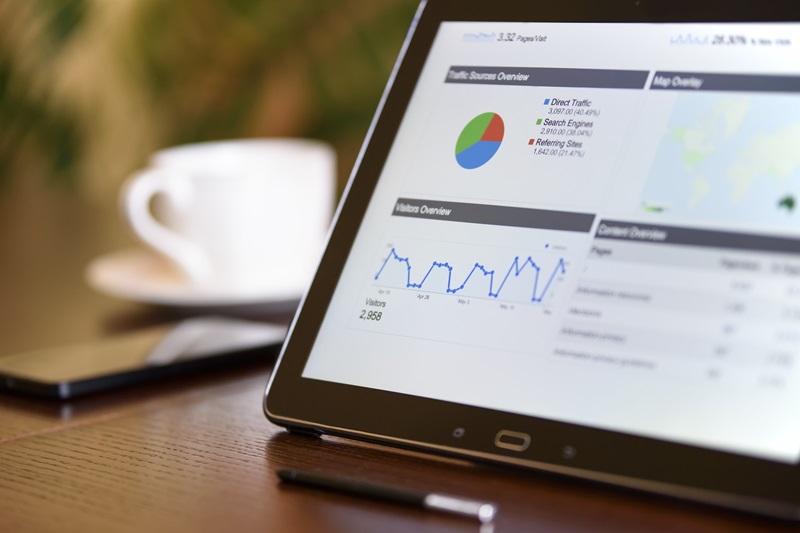Amazon Kendraとは? 簡単に検索システムを構築してみた

クラウド活用に関するさまざま情報をお届けするメルマガを毎週配信しておりますので、ぜひこの機会にご登録ください。
Amazon Kendraは、AWSが提供するマネージドな検索サービスです。
本記事ではAmazon Kendraのことをまだよく知らない初心者の方や、導入をご検討中の方向けに、サービスの概要や料金、基本的な使い方についてご紹介します。
1. Amazon Kendraとは
Amazon Kendraは、機械学習を活用したエンタープライズ検索サービスです。
Amazon Kendraを利用することで、Amazon S3 バケットやAmazon RDS等様々な場所に存在するデータやドキュメントから、必要な情報を効率的に検索することが可能になります。
また、AWS CLIやAPIからAmazon Kendraを利用することで、アプリケーションやWebサイトに簡単に検索システムを組み込むことが可能です。
2. Amazon Kendraの料金
Amazon KendraにはDeveloper EditionとEnterprise Editionの2つのエディションがあり、それぞれ基本料金が異なります。
- Developer Edition:1.125USD/h(月額 810USD)
- Enterprise Edition:1.4USD/h(月額 1,008USD)
また、ストレージ容量やクエリ容量を追加すると、さらに料金が課金されます。
料金の詳細は、下記公式ドキュメントをご確認ください。
3. Amazon Kendra構築前準備
事前準備として、検索対象となるデータソースとドキュメントを作成します。
今回はデータソースとしてAmazon S3 バケット、ドキュメントとしてMicrosoft Excel (XLSX)ファイルを使用します。
その他のサポートされているデータソース、ドキュメントタイプは下記公式ドキュメントをご確認ください。
始めに、ドキュメントを作成します。
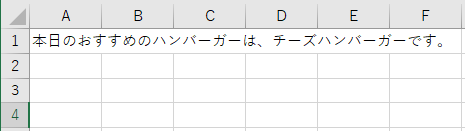
作成したドキュメントを、Amazon S3バケットに格納します。
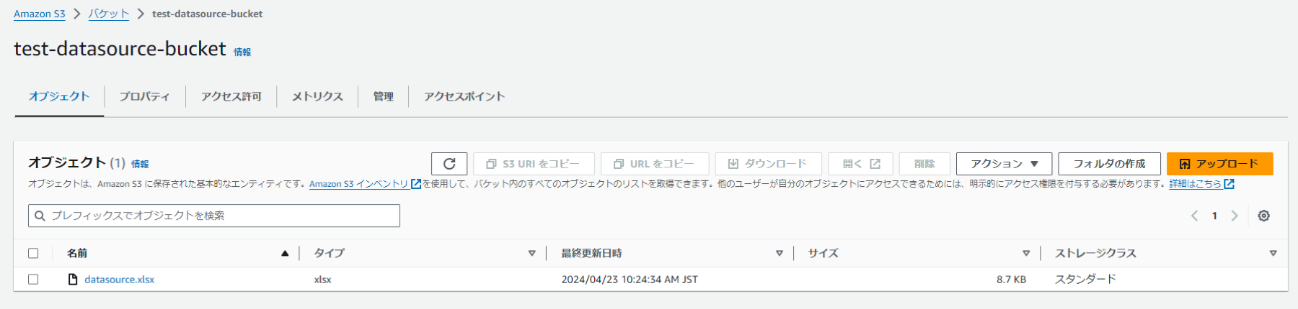
事前準備は以上となります。
4. Amazon Kendraの構築
ここから、Amazon Kendraを構築していきます。
4-1. インデックスの作成
インデックスと呼ばれるデータソースから抽出した独自データの保管庫を作成します。
AWSマネジメントコンソールから、Amazon Kendraの管理画面を開き、「Create an Index」を押下します。
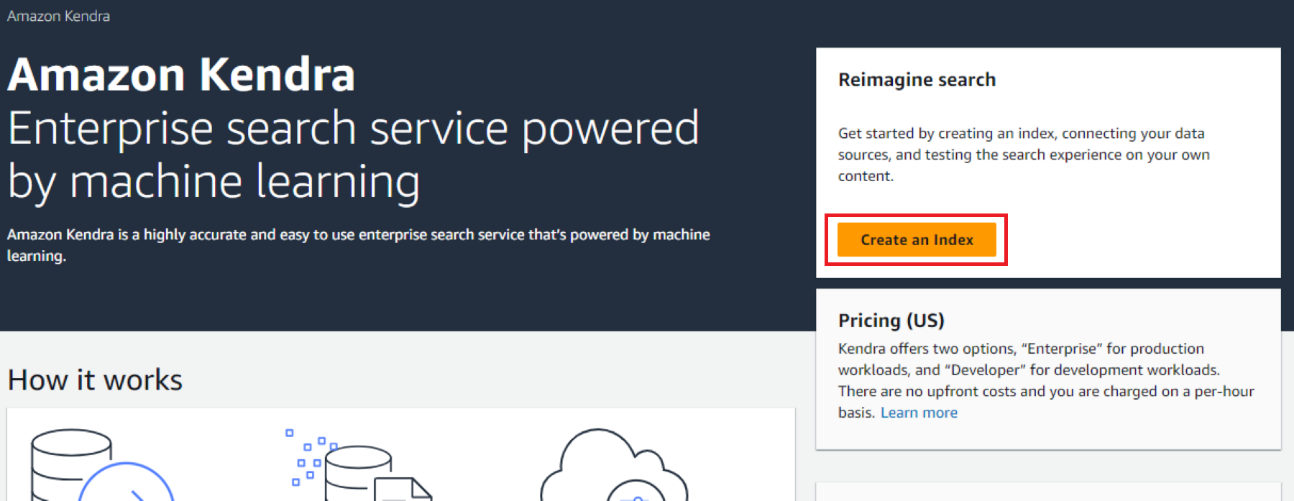
次の画面で下記の通りに設定し、「Next」を押下します。
※記載のない項目についてはデフォルト値を使用します。
- 「Index name」:test-index
- 「IAM role」:Create a new role(Recommended)
※IAM roleを新規作成する設定値 - 「Role name」:AmazonKendra-ap-northeast-1-test-role
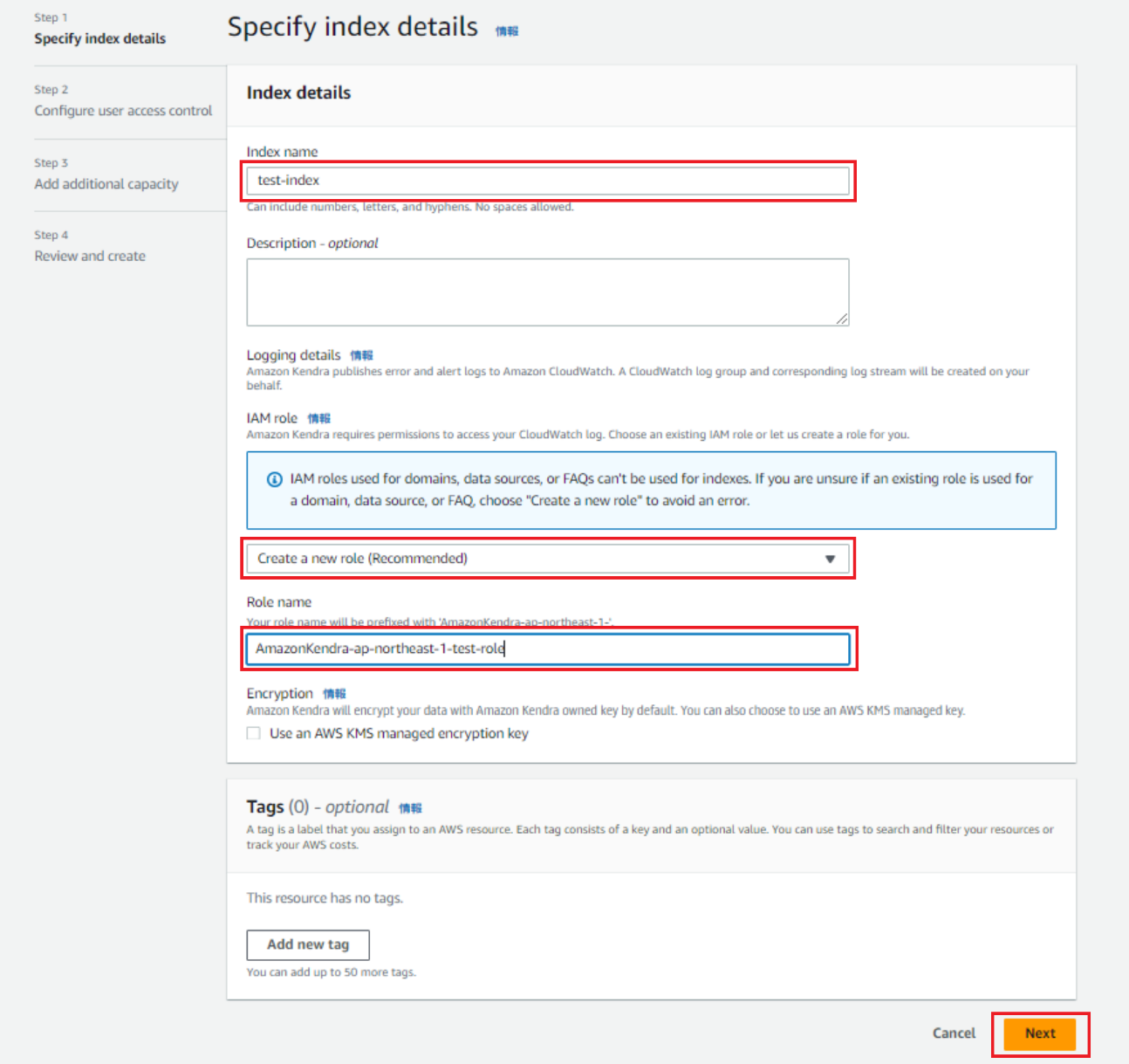
次の画面で、インデックスへのアクセス制御設定を行います。
今回はアクセス制御は行わず、デフォルト値のまま「Next」を押下します。
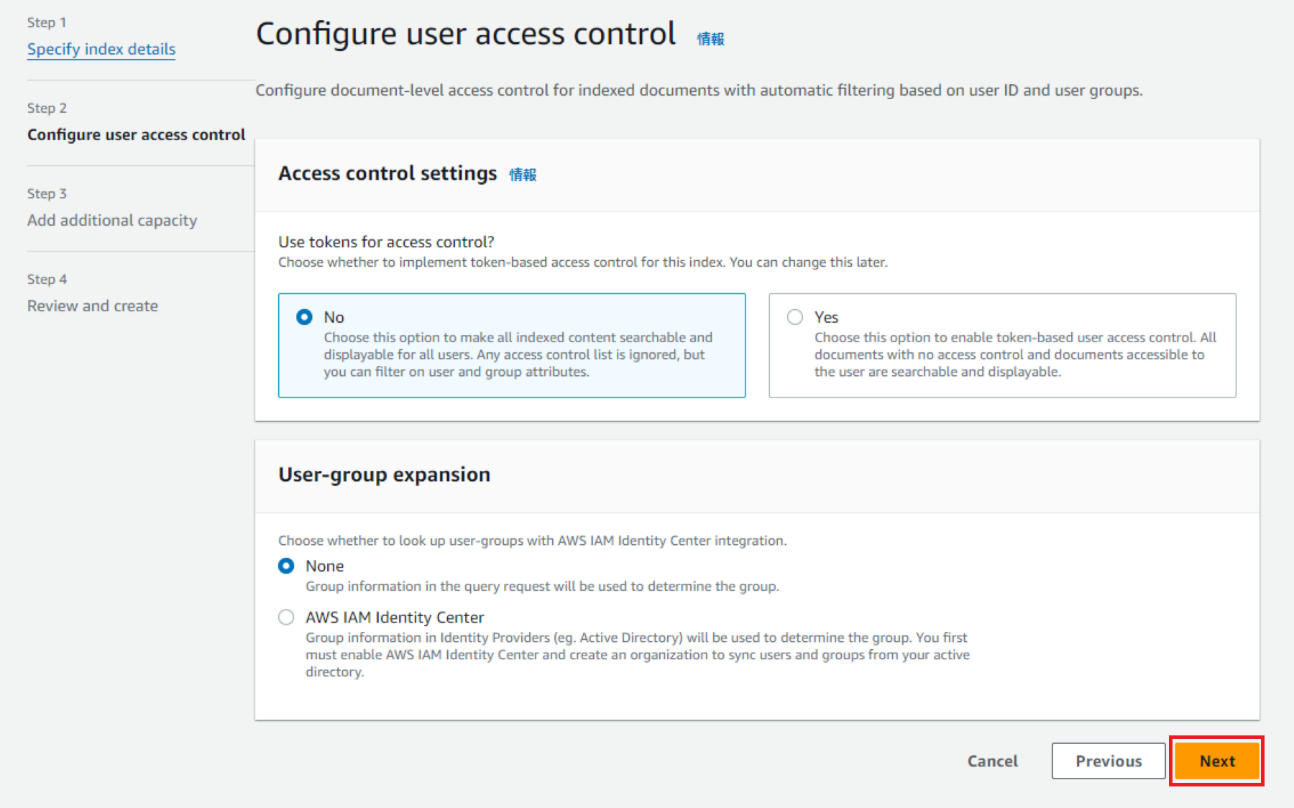
次の画面で、エディションの設定を行います。
今回は検証目的の為、「Developer edition」を選択し、「Next」を押下します。
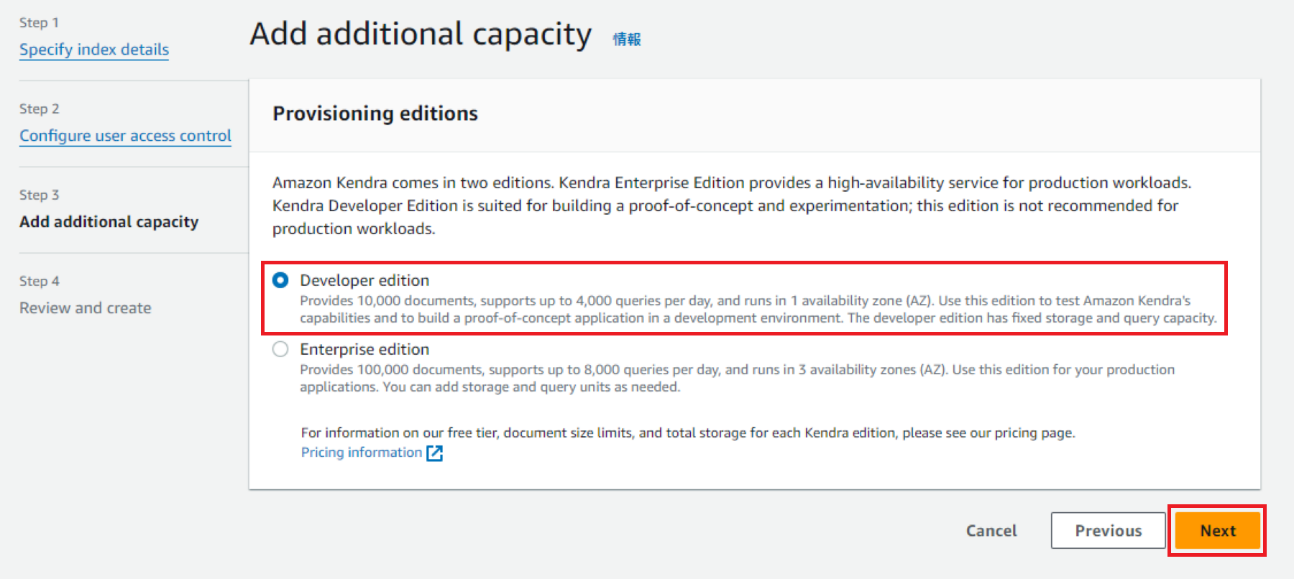
次の画面で各設定値を確認し、問題なければ「Create」を押下します。
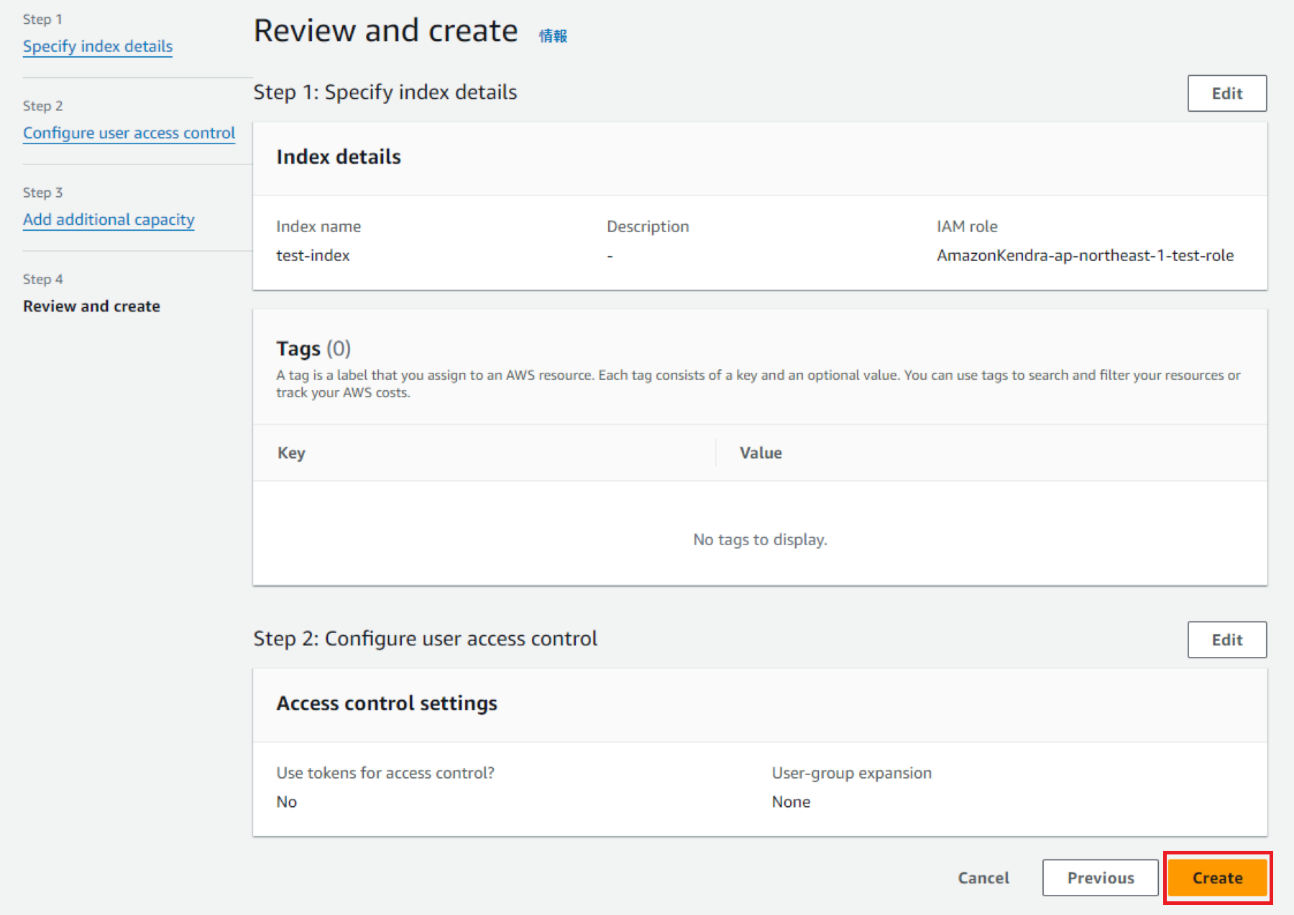
これでインデックスの作成は完了です。
4-2. データソースの追加
データソースをインデックスに追加します。
作成したインデックスの管理画面にて、「Data sources」→ Amazon S3 connectorの「Add connector」を順に押下します。
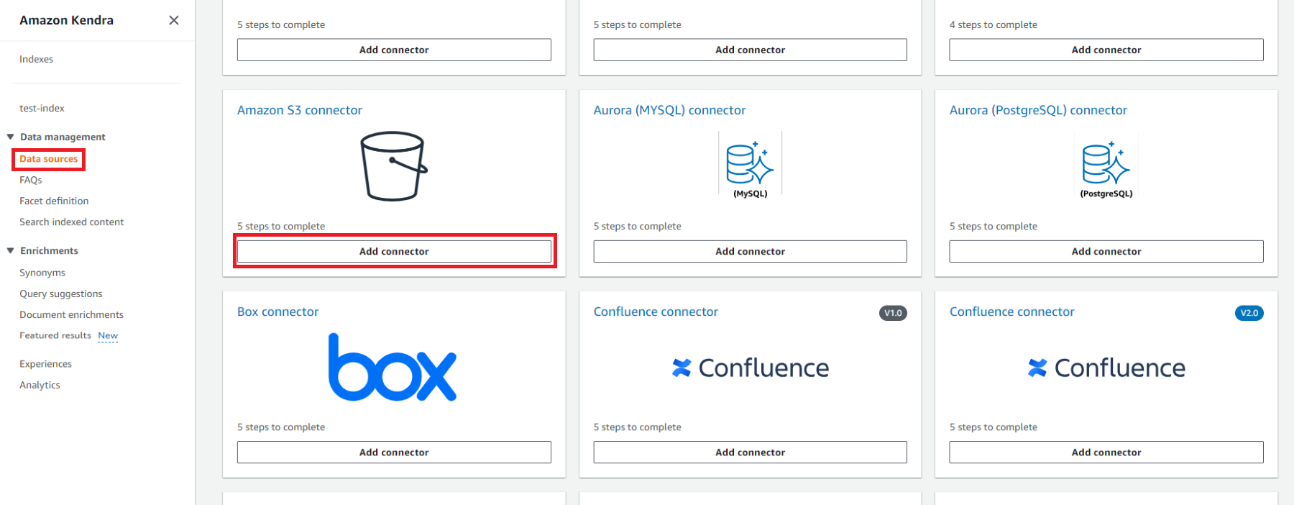
次の画面で下記の通りに設定し、「Next」を押下します。
※記載のない項目についてはデフォルト値を使用します。
- 「Data source name」:test-datasource
- 「Default language」:Japanese(ja)
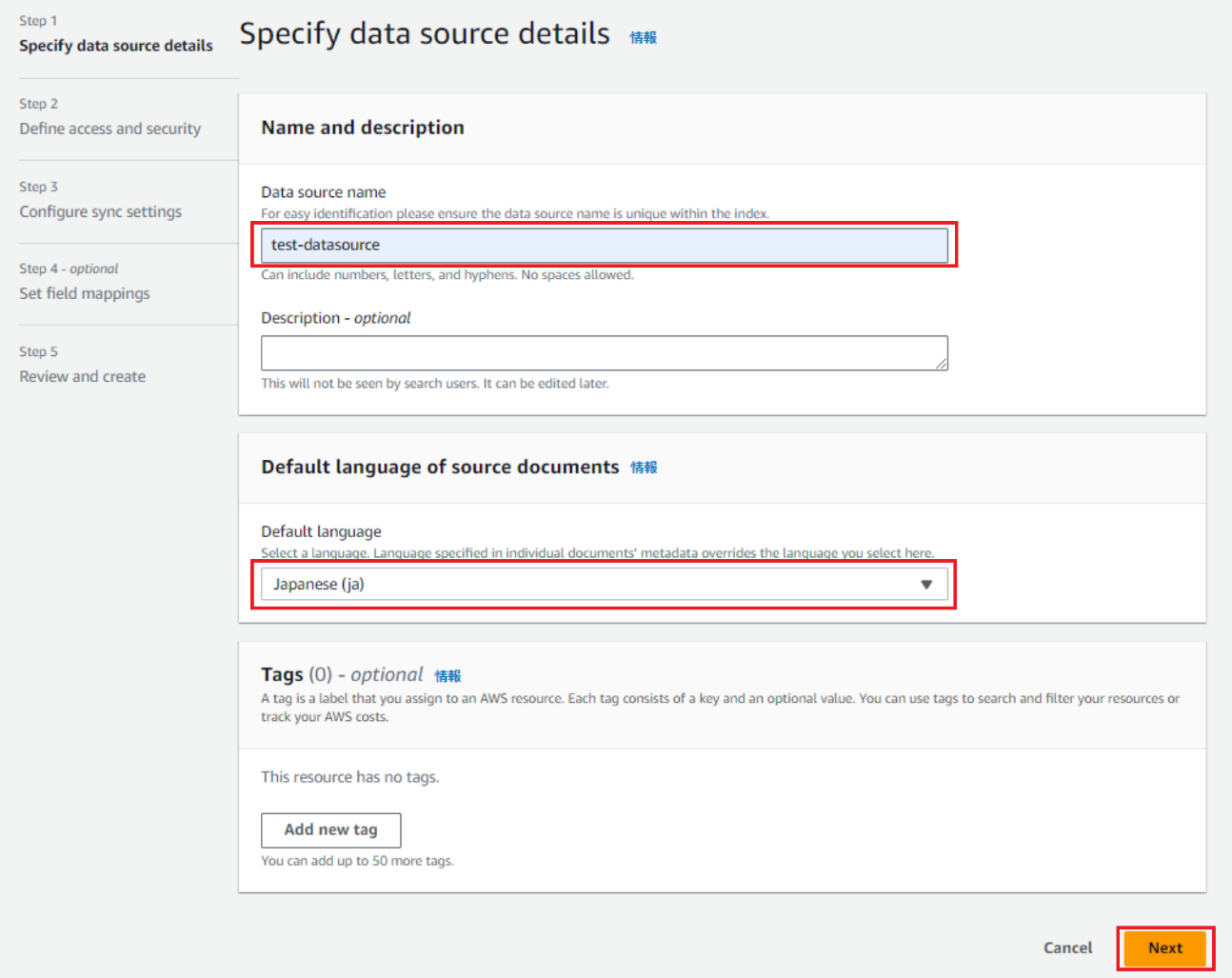
次の画面で、データソースに割り当てるIAM roleの設定を行います。
※記載のない項目についてはデフォルト値を使用します。
下記の通りに設定し、「Next」を押下します。
- 「IAM role」:Create a new role(Recommended)
※IAM roleを新規作成する設定値 - 「Role name」:AmazonKendra-test-datasource-role
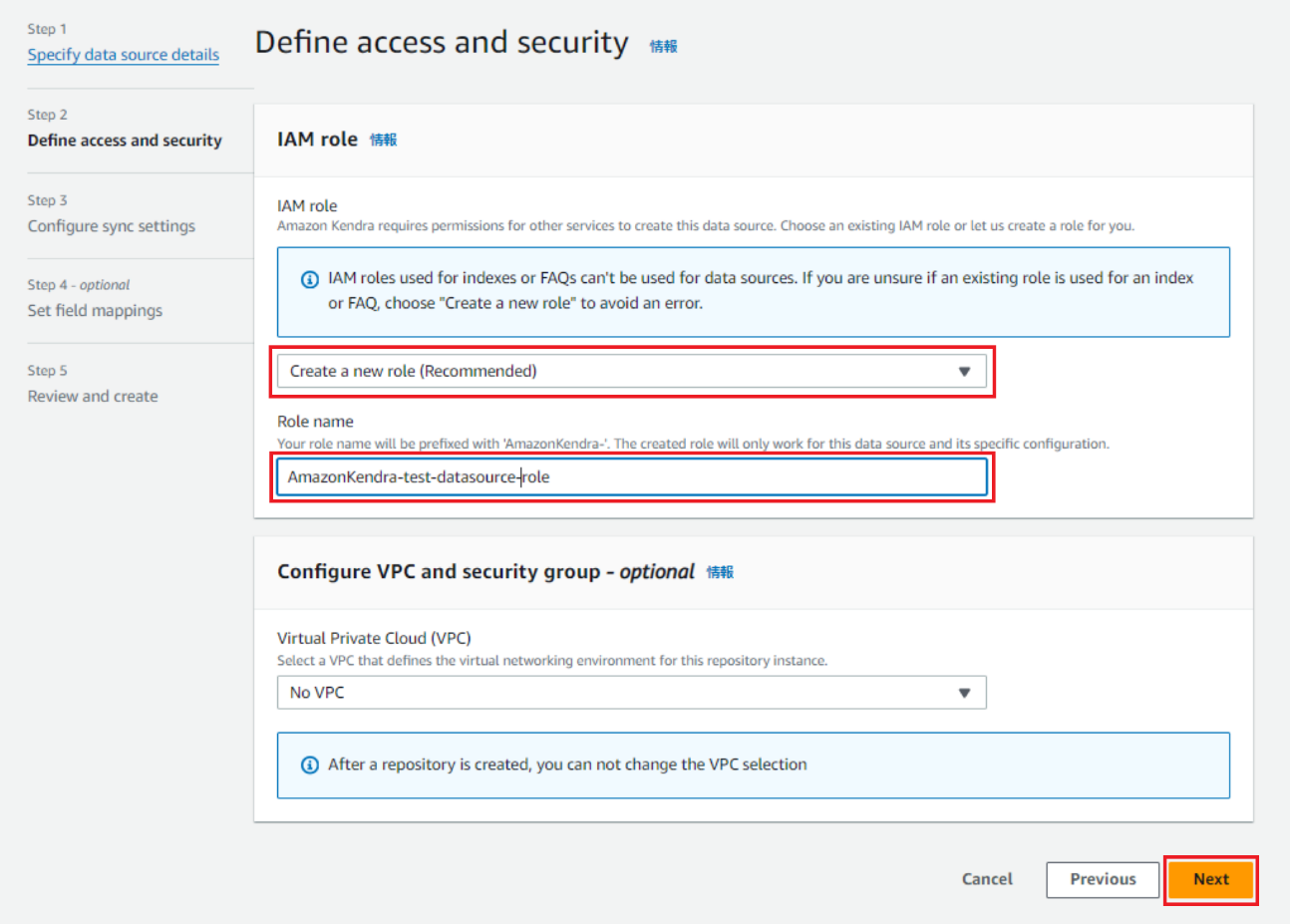
次の画面で、データソースとして使用するAmazon S3バケットと、データ同期のタイミングを設定します。
下記の通りに設定し、「Next」を押下します。
※記載のない項目についてはデフォルト値を使用します。
- 「Enter the data source location」:s3://test-datasource-bucket
- 「Frequency」:Run on demand
※ユーザー任意のタイミングで同期を行う設定
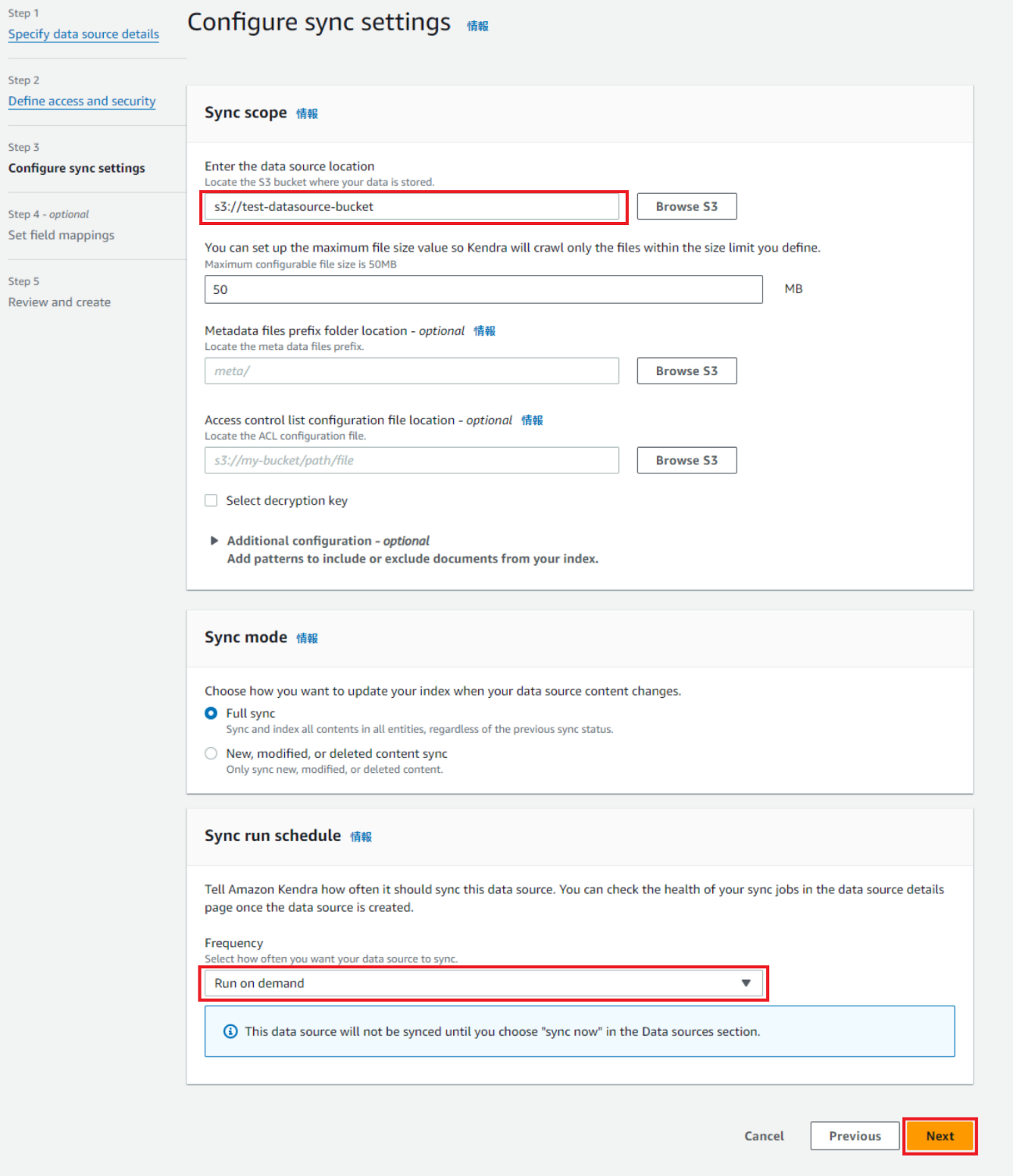
次の画面で、フィールドマッピングの設定を行います。
本設定でS3データソースフィールドとAmazon Kendraインデックスフィールドをマッピングすることで、クエリ速度や検索結果の精度向上を図ることができます。
今回はデフォルト値のまま「Next」を押下します。
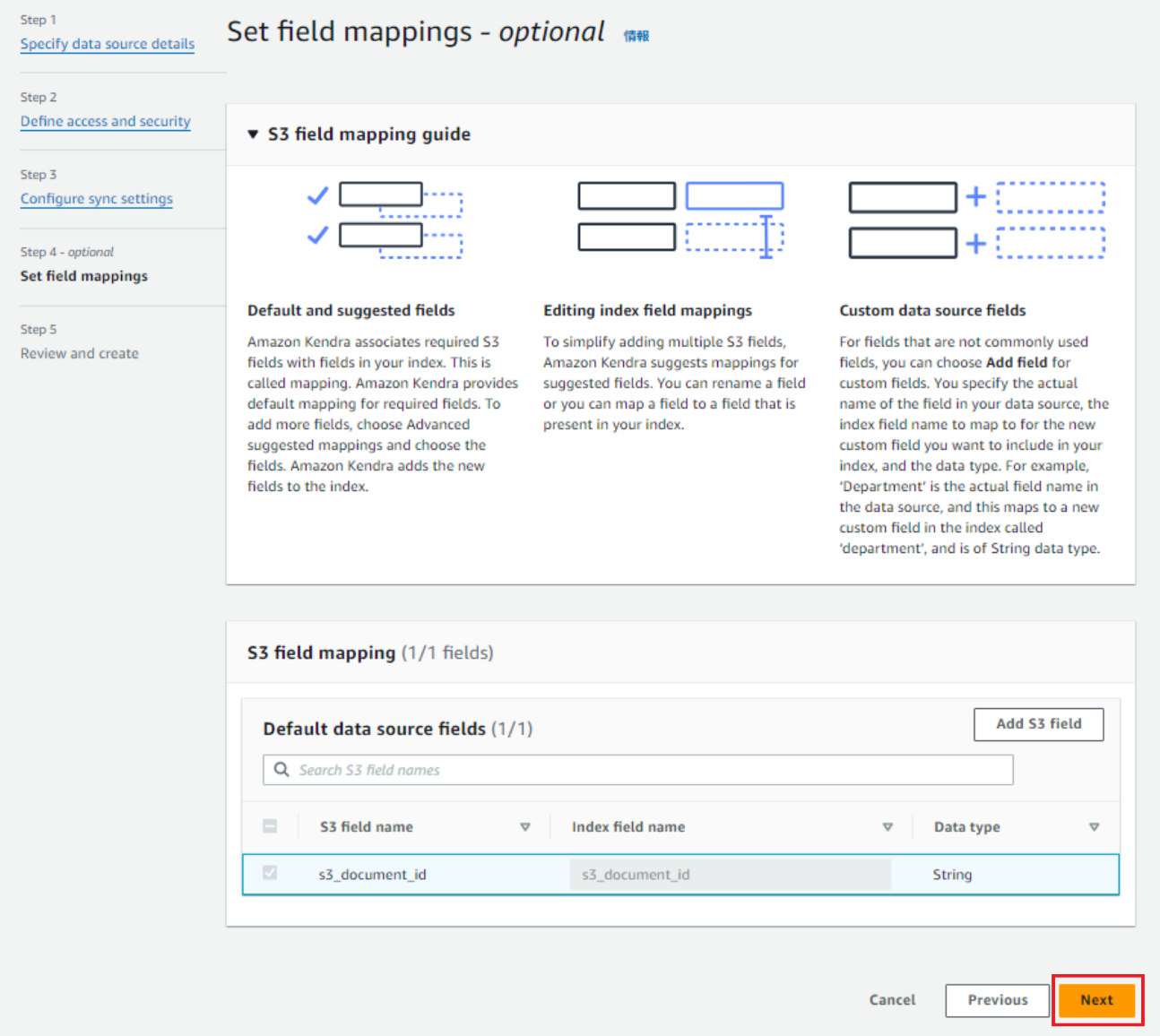
次の画面で各設定値を確認し、問題なければ「Add data source」を押下します。
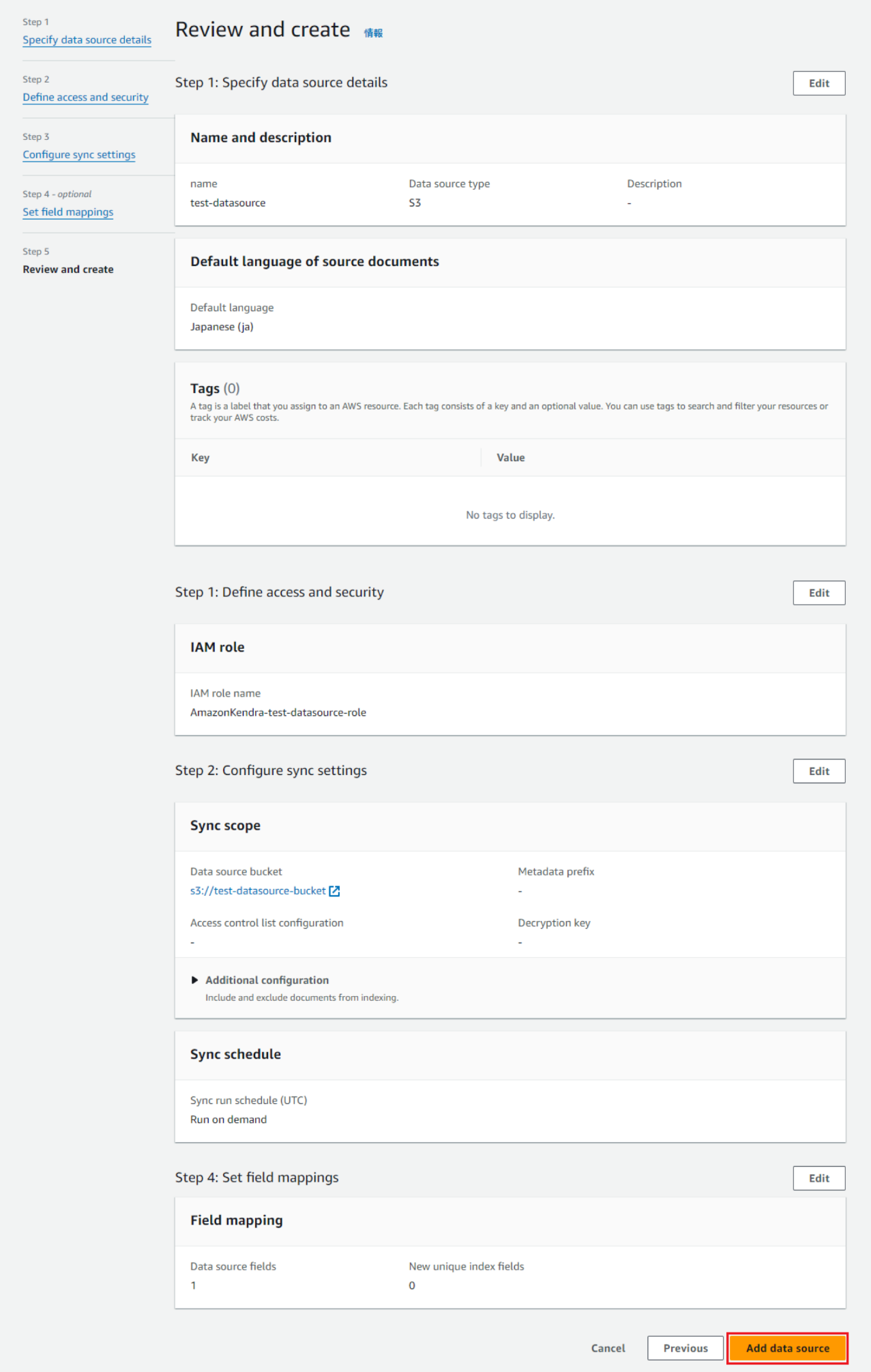
これでデータソースの追加は完了です。
4-3.検索機能の検証
検索機能を検証してみます。
作成したインデックスの管理画面にて、「Search indexed content」を押下します。
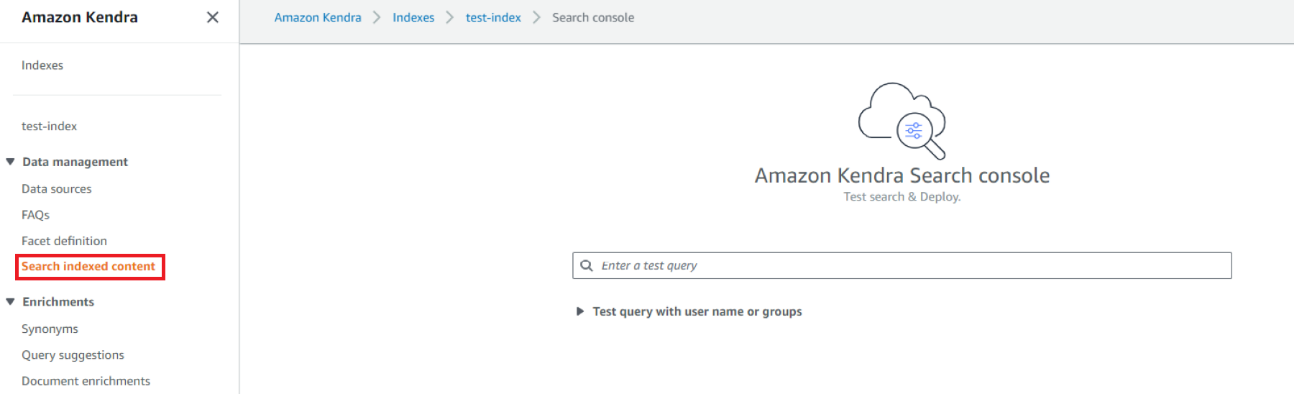
「本日のおすすめのハンバーガーは?」と入力し、Enterキーを押下します。
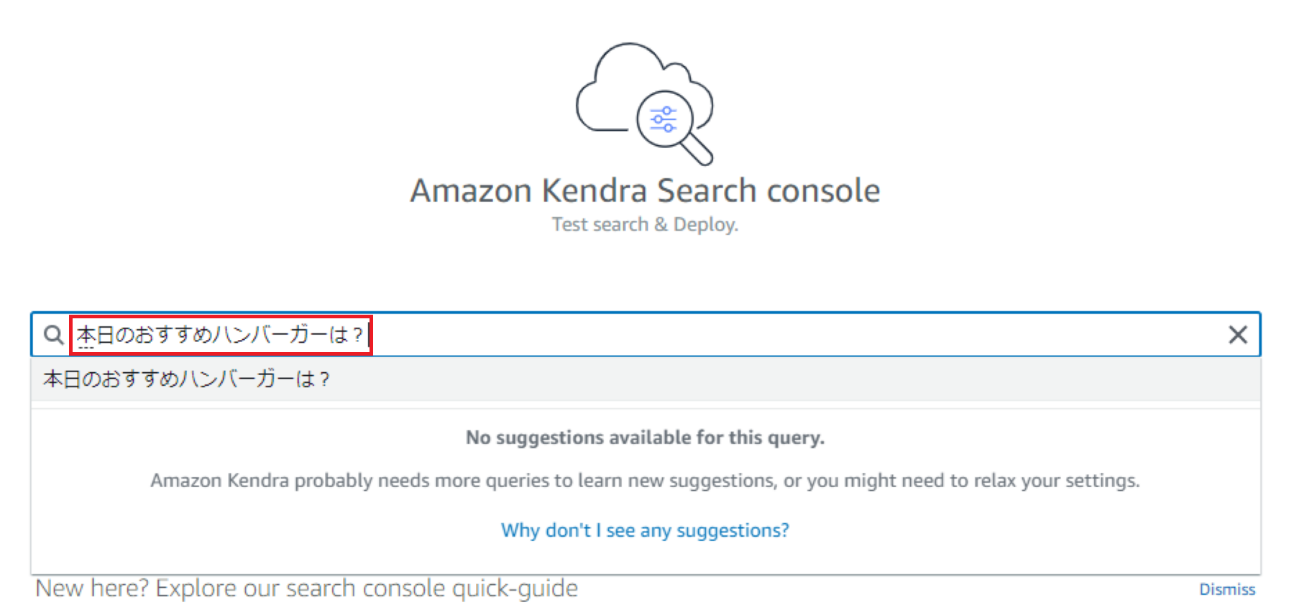
検索結果として、「チーズハンバーガー」という回答と、関連度の高いファイルが返ってきました。
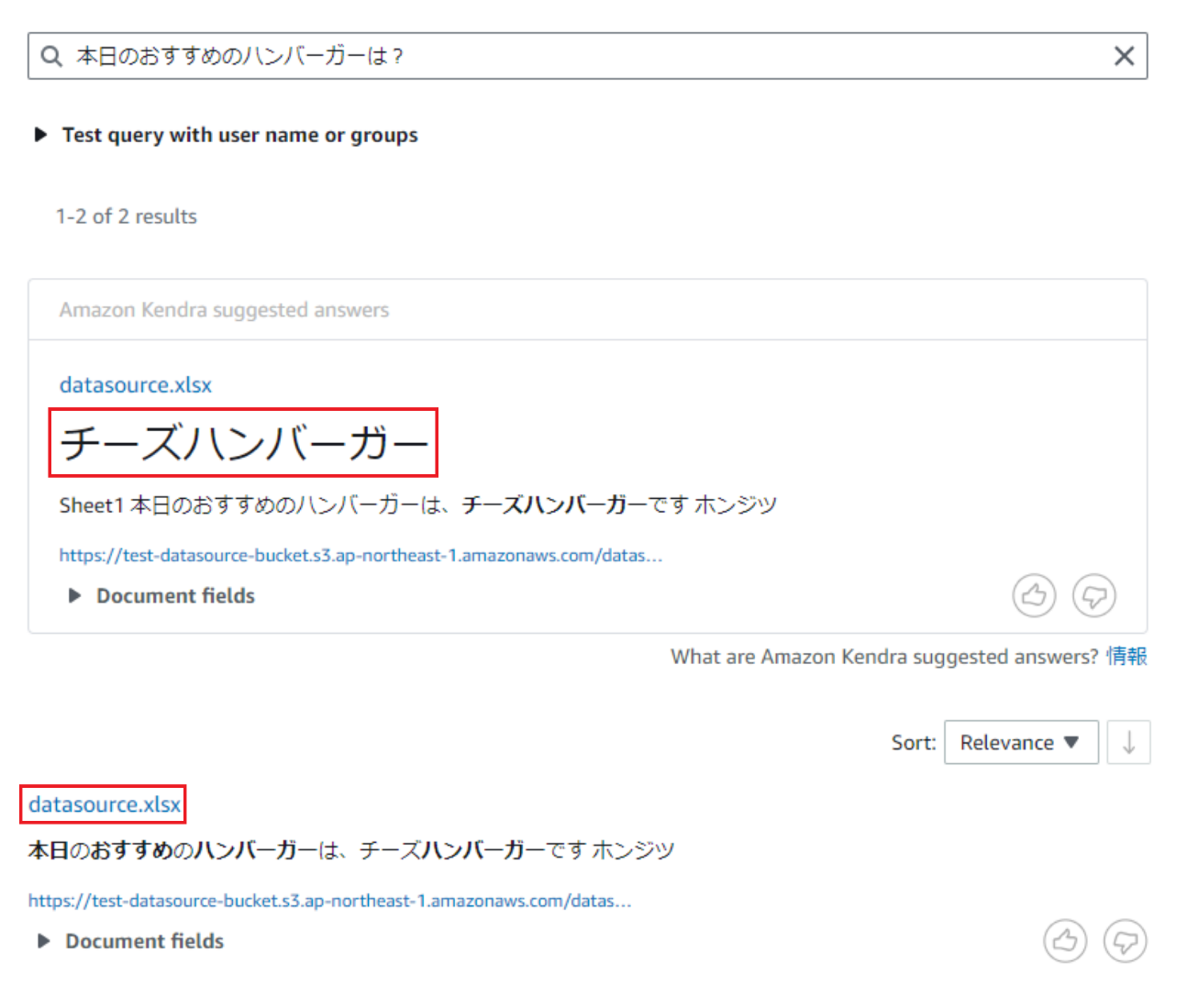
5. まとめ
Amazon Kendraを利用することで、簡単に検索システムを構築することができました。
Amazon Kendraはマネージドサービスの為、運用コストも削減可能です。
また、NTT東日本ではコンタクトセンタのサポートを目的として、Amazon Connect、Amazon Kendraや生成AI等を活用した音声ソリューションをご提供しております。ご相談は無料で行っておりますので、お気軽にお問い合わせください。
RECOMMEND
その他のコラム
無料ダウンロード
自社のクラウド導入に必要な知識、ポイントを
この1冊に総まとめ!
あなたはクラウド化の
何の情報を知りたいですか?
- そもそも自社は本当にクラウド化すべき?オンプレとクラウドの違いは?
- 【AWS・Azure・Google Cloud】
どれが自社に最もマッチするの? - 情シス担当者の負荷を減らしてコストを軽減するクラウド化のポイントは?
- 自社のクラウド導入を実現するまでの具体的な流れ・検討する順番は?
初めての自社クラウド導入、
わからないことが多く困ってしまいますよね。
NTT東日本では
そんなあなたにクラウド導入に必要な情報を
1冊の冊子にまとめました!
クラウド化のポイントを知らずに導入を進めると、以下のような事になってしまうことも・・・
- システムインフラの維持にかかるトータルコストがあまり変わらない。。
- 情シス担当者の負担が減らない。。
- セキュリティ性・速度など、クラウド期待する効果を十分に享受できない。。
理想的なクラウド環境を実現するためにも、
最低限の4つのポイントを
抑えておきたいところです。
-
そもそも”クラウド化”とは?
その本質的なメリット・デメリット - 自社にとって
最適なクラウド環境構築のポイント - コストを抑えるための
具体的なコツ - 既存環境からスムーズにクラウド化を
実現するためのロードマップ
など、この1冊だけで自社のクラウド化のポイントが簡単に理解できます。
またNTT東日本でクラウド化を実現し
問題を解決した事例や、
導入サポートサービスも掲載しているので、
ぜひダウンロードして読んでみてください。
面倒でお困りのあなたへ
クラウドのご相談できます!
無料オンライン相談窓口
NTT東日本なら貴社のクラウド導入設計から
ネットワーク環境構築・セキュリティ・運用まで
”ワンストップ支援”が可能です!
NTT東日本が選ばれる5つの理由
- クラウド導入を
0からワンストップでサポート可能! - 全体最適におけるコスト効率・業務効率の改善を
中立的にご提案 - クラウド環境に問題がないか、
第3者目線でチェック
してもらいたい - 安心の24時間・365日の対応・保守
- NTT東日本が保有する豊富なサービスの組み合わせで
”課題解決”と”コスト軽減”を両立
特に以下に当てはまる方はお気軽に
ご相談ください。
- さまざまな種類やクラウド提供事業者があってどれが自社に適切かわからない
- オンプレミスのままがよいのか、クラウド移行すべきなのか、迷っている
- オンプレミスとクラウド移行した際のコスト比較を行いたい
- AWSとAzure、どちらのクラウドが自社に適切かわからない
- クラウド環境に問題がないか、第3者目線でチェックしてもらいたい
- クラウド利用中、ネットワークの速度が遅くて業務に支障がでている
クラウドを熟知するプロが、クラウド導入におけるお客さまのLAN 環境や接続ネットワーク、
クラウドサービスまでトータルにお客さまのお悩みや課題の解決をサポートします。
相談無料!プロが中立的にアドバイスいたします
クラウド・AWS・Azureでお困りの方はお気軽にご相談ください。